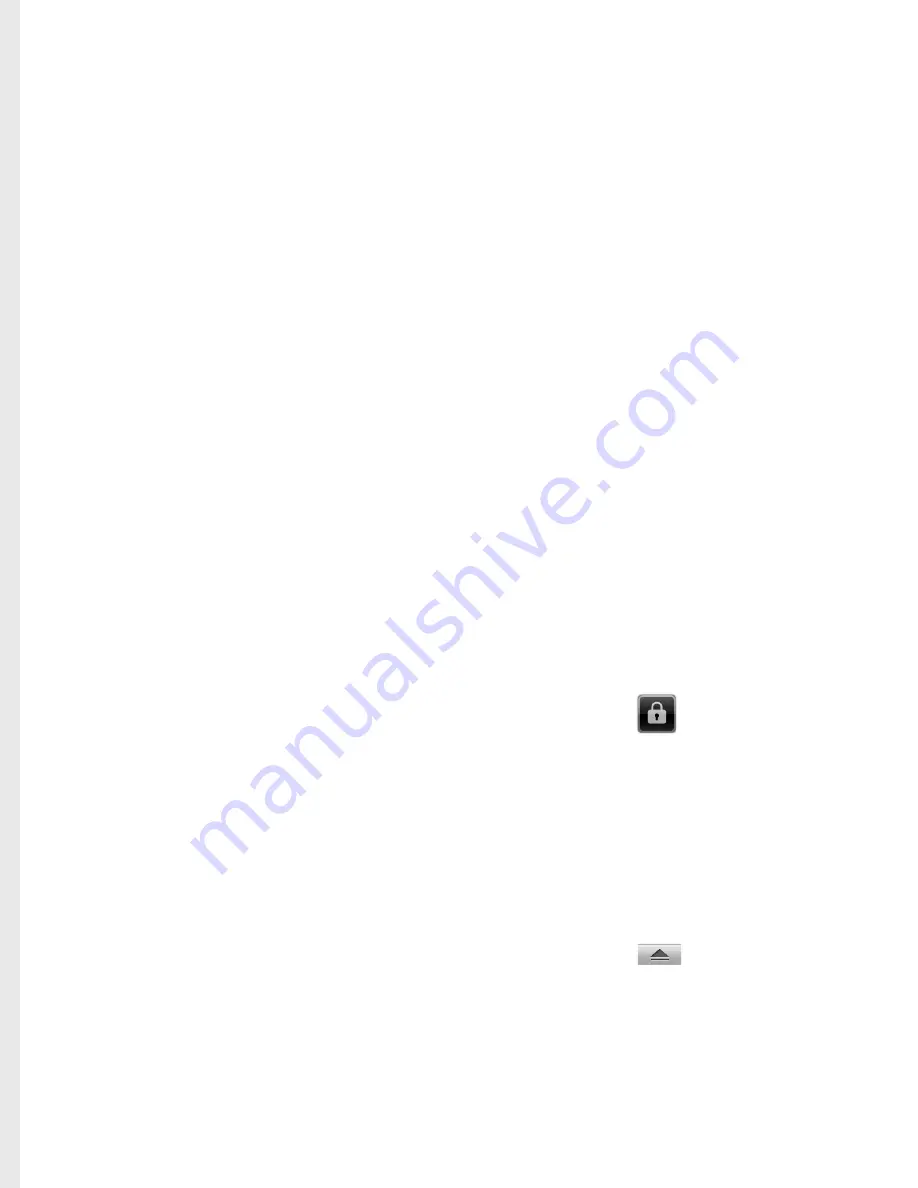
17
Von diesem Bildschirm aus haben
Sie Zugang zu Menüoptionen,
Sie können einen Anruf tätigen,
den Status Ihres Mobiltelefons
einsehen und vieles mehr.
Touchscreen-Tipps
Die Startseite ist zudem der ideale
Ort, um sich mit der Verwendung
des Touchscreen vertraut zu
machen.
Tippen Sie in die Mitte eines
Symbols, um es auszuwählen.
Bitte nur leicht berühren. Der
Touchscreen ist empfindlich
genug, schon auf die leichteste
Berührung zu reagieren.
Mit der Fingerspitze das
gewünschte Objekt leicht
berühren. Achten Sie dabei
darauf, dass Sie nicht die
Tasten für andere Funktionen
berühren.
Wenn die Beleuchtung
ausgeschaltet ist, drücken Sie
entweder die Ein-/Austaste,
oder drücken und halten Sie die
Menütaste.
•
•
•
Wird das GW620 nicht genutzt,
kehrt es automatisch zum
Bildschirm „Telefonsperre“
zurück.
Das GW620 verwenden
Die Benutzeroberfläche basiert
auf drei Arten von Startseiten.
Wischen Sie schnell von links nach
rechts oder rechts nach links über
das Display, um zwischen den
einzelnen Startseiten zu wechseln.
Bildschirm entsperren
Wenn der Bildschirm gesperrt
ist, drücken und halten Sie
die Menütaste, oder berühren
und halten Sie
. auf dem
Touchscreen, um zur Startseite
zurückzukehren.
Melder
Berühren und halten Sie die
Statusleiste auf dem Bildschirm,
und ziehen Sie
nach unten.
Hier können Sie den Wi-Fi- und
Bluetooth-Status sowie andere
Benachrichtigungen aufrufen.
•
Ihre
Startseite
Summary of Contents for GW620
Page 94: ...92 LG GW620 Benutzerhandbuch Umgebungstemperatur Max 55 C entladen 45 C laden Min 10 C ...
Page 327: ...9 Battery cover Battery SIM card socket Flash light Camera lens Memory card socket Open view ...
Page 396: ...78 LG GW620 User Guide AmbientTemperatures Max 55 C discharging 45 C charging Min 10 C ...
















































